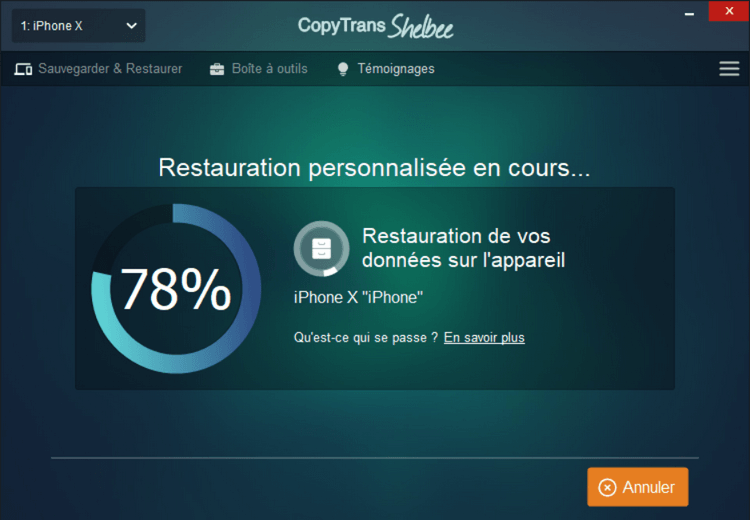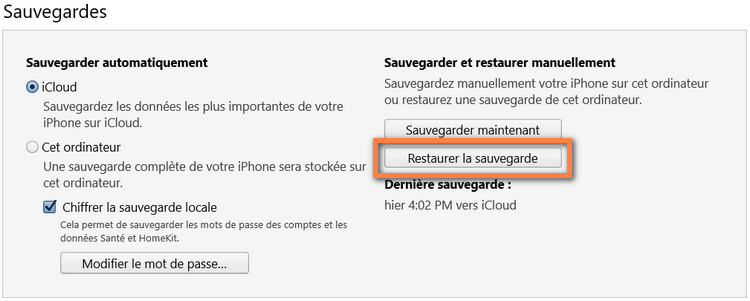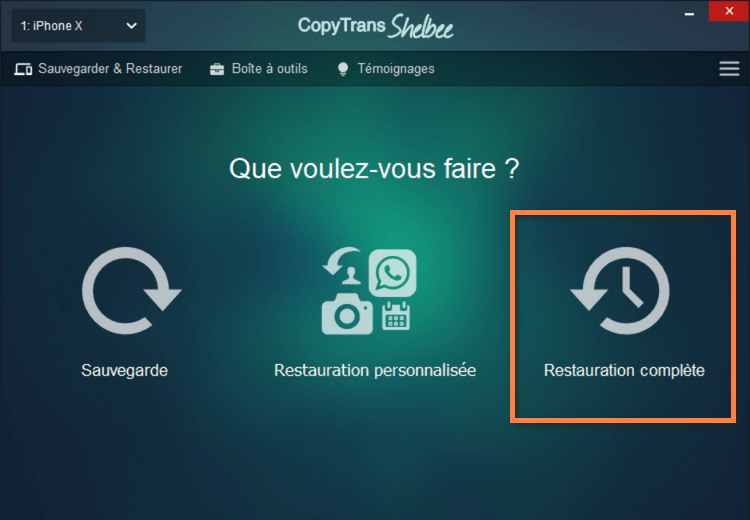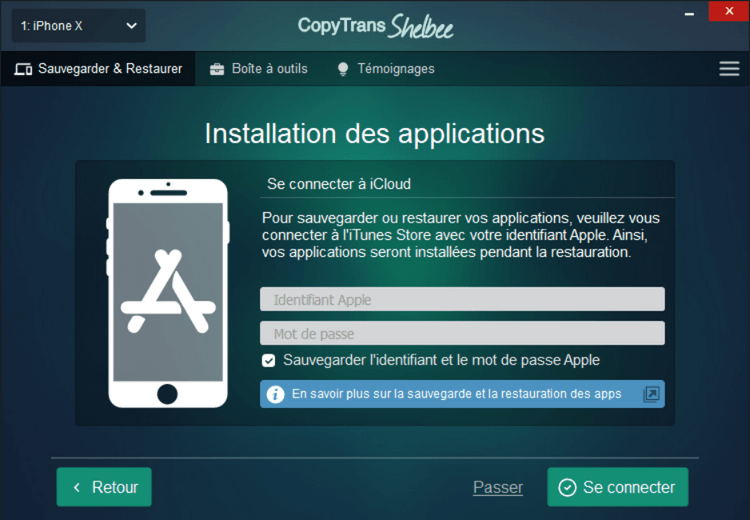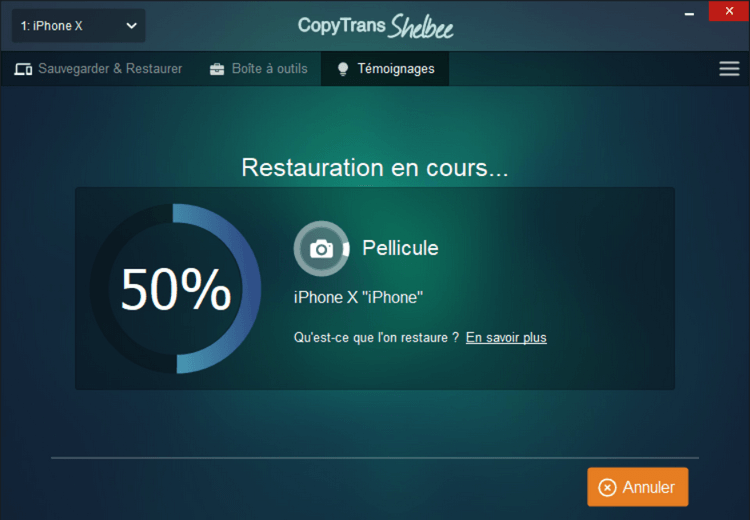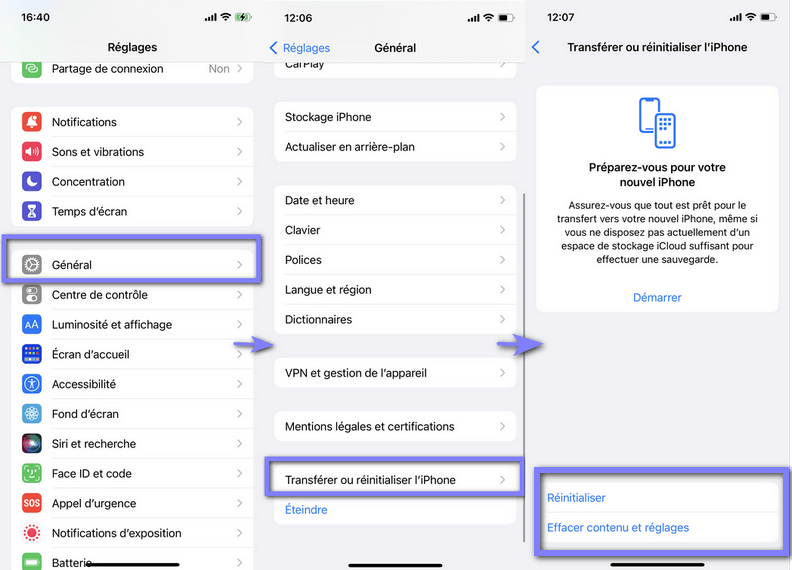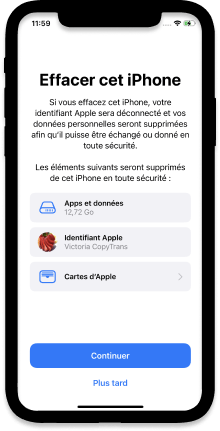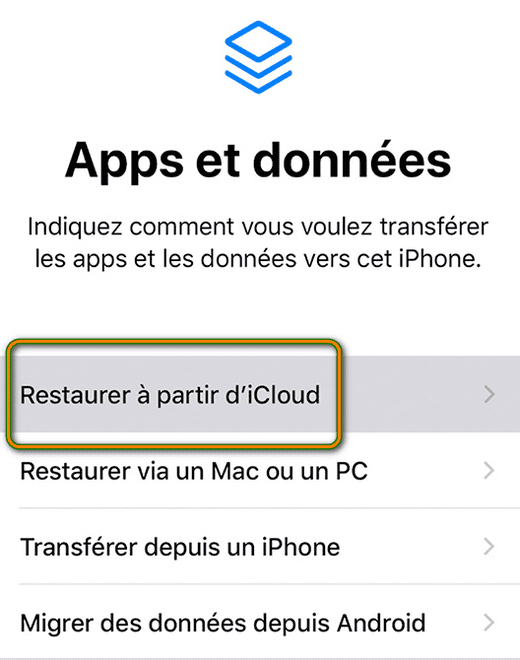Az iPhone, iPad vagy iPod Touch helyreállítása egy biztonsági másolatból – Apple segítségnyújtás (FR), 5 módszer az iPhone visszaállításának módja: Minden lehetséges megoldás
Hogyan lehet visszaállítani az iPhone -t: Minden lehetséges megoldás
Contents
- 1 Hogyan lehet visszaállítani az iPhone -t: Minden lehetséges megoldás
- 1.1 Az iPhone, iPad vagy iPod touch helyreállítása a biztonsági másolatból
- 1.2 Visszaállítás az iCloud biztonsági mentéséből
- 1.3 Visszaállítás a számítógépen lévő biztonsági mentésből
- 1.4 további információ
- 1.5 Hogyan lehet visszaállítani az iPhone -t: Minden lehetséges megoldás
- 1.6 Mi az iPhone visszaállítása ?
- 1.7 Hogyan lehet teljesen visszaállítani az iPhone -ját
- 1.8 3 módszer az iCloud biztonsági mentés helyreállítására
- 1.9 A felfedezés 3 azt jelenti, hogy lehetővé teszi az iPloudban rögzített adatok biztonsági másolatának visszaállítását az iPhone -on vagy az iPad -en:
- 1.10 Milyen adatokat lehet helyreállítani az iCloud biztonsági mentése óta ?
- 1.11 Hogyan lehet helyreállítani az adatokat az iCloud biztonsági másolatból ?
- 1.12 Felépülni könnyen őket iPhone adatok az iCloud biztonsági másolaton keresztül
Előtt Helyezze vissza az iCloud adatait, Először tudnia kell, hogyan készítsen biztonsági másolatot az Apple szolgáltatásról az iOS -eszközről. Így lehet tenni:
Az iPhone, iPad vagy iPod touch helyreállítása a biztonsági másolatból
Tudja meg, hogyan lehet visszaállítani eszközét egy iCloud biztonsági másolatról vagy a számítógépen.
Visszaállítás az iCloud biztonsági mentéséből
- Gyújtsd meg a készüléket. Meg kell jeleníteni a Hello képernyőt. Ha már konfigurálta ezt az eszközt, akkor az összes tartalmát meg kell törölnie, mielőtt visszaállíthat egy biztonsági másolatból.
- Kövesse az alkalmazások és az adatképernyőn megjelenített konfigurációs utasításokat, majd érintse meg az ICLoud visszaállítását.
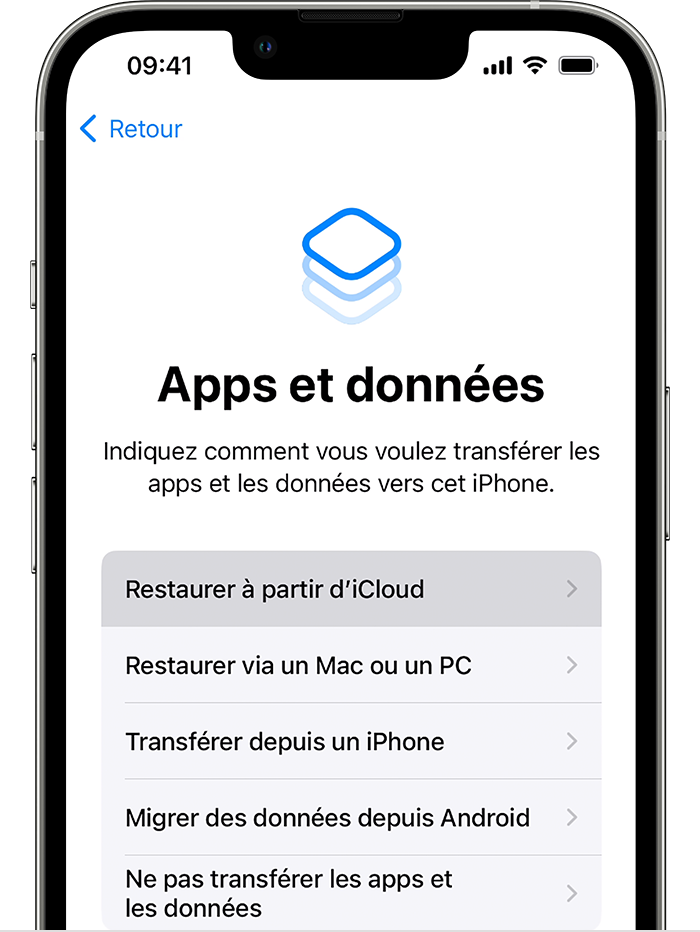
- Csatlakozzon az iCloudhoz az Apple azonosító segítségével.
- Válasszon biztonsági másolatot. Olvassa el az egyes biztonsági mentések dátumát és méretét, és válassza ki a legmegfelelőbbet. Miután a biztonsági mentést megválasztották, elindul az átadás. Ha egy üzenet azt jelzi, hogy a szoftver újabb verziójára van szükség, kövesse a képernyőn megjelenő utasításokat a frissítéshez. Ha nem jelenik meg frissítési utasítás, fedezze fel a követendő eljárást.
- Amikor meghívásuk van, jelentkezzen be az Apple azonosítójával az alkalmazások és a vásárlások visszaállításához. Ha több Apple azonosítóval vásárolt tartalmat az iTunes Store -tól vagy az App Store -tól, akkor felkérést kap, hogy csatlakozzon a hozzájuk kapcsolódó minden fiókhoz. Ha nem emlékszik a jelszavára, akkor megérintheti ezt a lépést, és később csatlakozhat. Nem használhatja az alkalmazásokat mindaddig, amíg az Apple azonosítóval nem csatlakozik.
- Megjelenik egy progressziós sáv. Várjon a művelet végéig, ügyelve arra, hogy kapcsolatban maradjon a Wi-Fi hálózattal. A biztonsági mentés méretétől és a hálózati sebességtől függően a művelet néhány perctől egy óráig tarthat. Ha túl korán leválasztja a Wi-Fi hálózatot, akkor az előrehaladás addig áll, amíg újra csatlakozik.
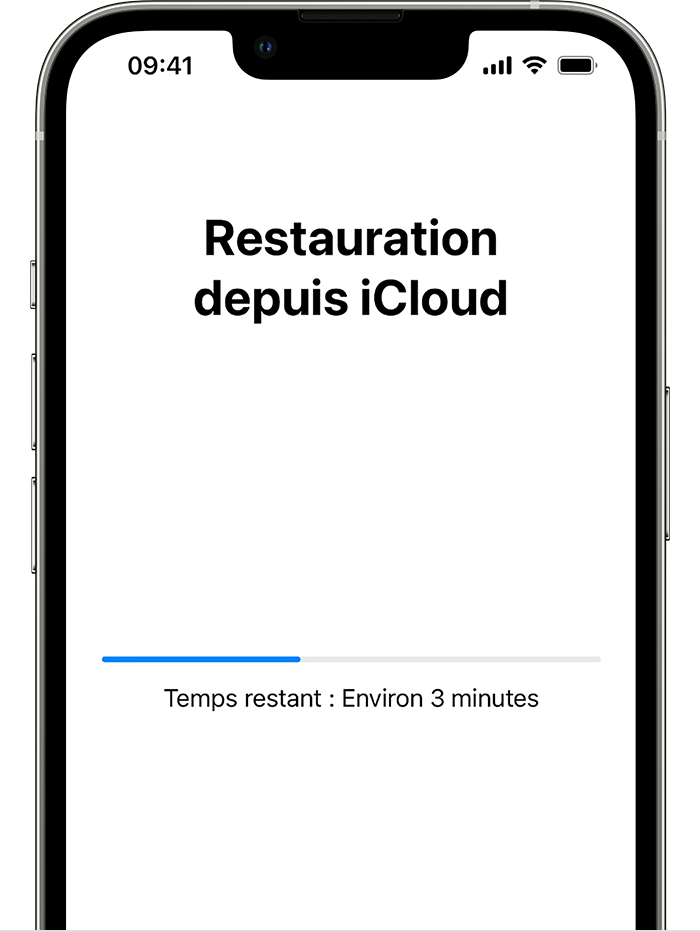
- Most befejezheti az eszköz konfigurációját, és teljes mértékben kihasználhatja azt. A tartalom (alkalmazások, fényképek, dalok és egyéb információk) helyreállítása a következő néhány órában, még a következő napokban is folytatódik a háttérben, az átadandó információk mennyiségétől függően. Hagyja, hogy az eszköz csatlakozzon egy Wi-Fi hálózathoz, és a lehető leggyakrabban csatlakozzon az ágazathoz.
![]()
Visszaállítás a számítógépen lévő biztonsági mentésből
- Catalina macOS vagy későbbi verzióval rendelkező Mac -en nyissa meg a Finder -t. Mac -en Mojave MacOS -val vagy előző verzióval, vagy PC -n, nyitja meg az iTunes -ot.
- Csatlakoztassa készülékét a számítógéphez USB -kábel segítségével. Ha egy üzenet kéri az eszköz hozzáférési kódját, vagy ha megbízni szeretne ebben a számítógépben, akkor folytassa a képernyőn jelzett módon. Segítséget kapjon, ha elfelejtette a hozzáférési kódot.
- Válassza ki az iPhone, iPad vagy iPod touchját, amikor megjelenik a Finder ablakban vagy az iTunes -ban. Fedezze fel a követendő eljárást, ha az eszköz nem jelenik meg.
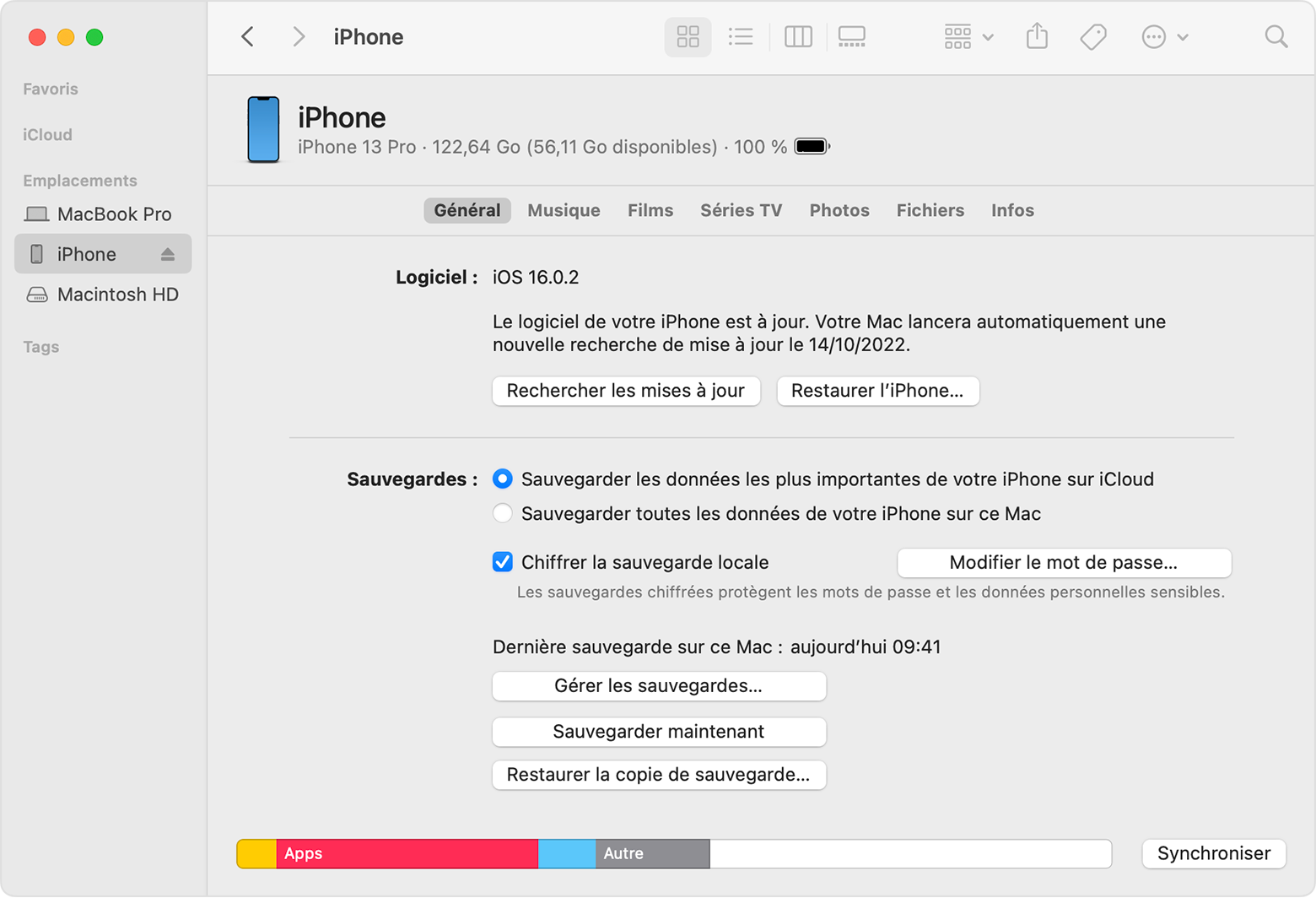
- Válassza a Biztonsági másolat visszaállítása lehetőséget. Fedezze fel a követendő eljárást, ha egy üzenet jelzi, hogy az eszköz szoftververziója túl régi.
- Nézze meg az egyes biztonsági mentések dátumát, és válassza ki a legrelevánsabbat.
- Kattintson a Restore elemre, és várjon a művelet végéig. Ha meghívást kap, írja be a titkosított biztonsági másolat jelszavát.
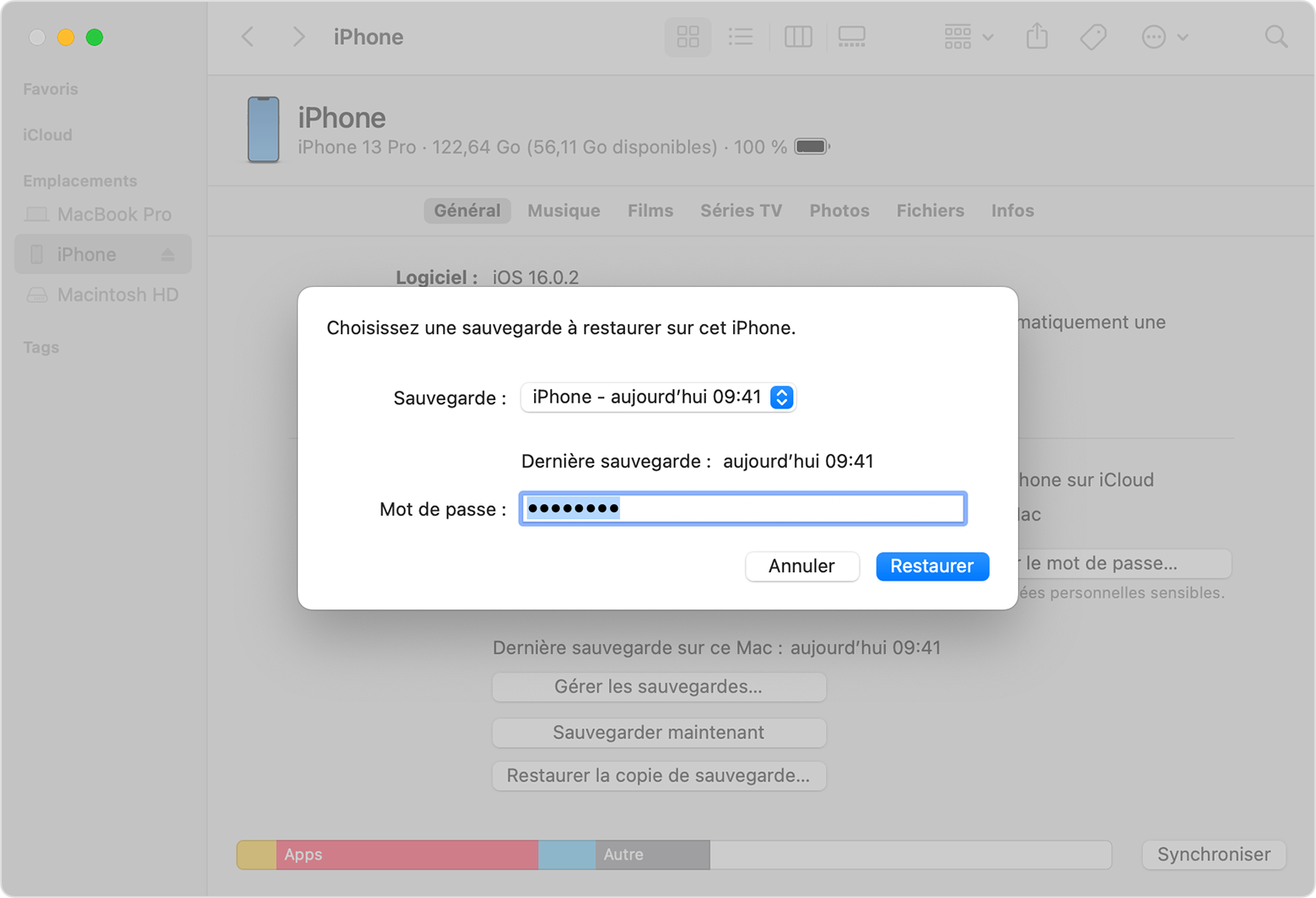
- Az újraindítás után hagyja csatlakoztatva az eszközt, és várjon a szinkronizálás végéig a számítógéppel. A szinkronizálás befejezése után leválaszthatja az eszközt.
![]()
további információ
- Segítsen a biztonsági másolatból való restaurációval kapcsolatban.
- Tanuljon meg biztonsági másolatot létrehozni az iPhone, iPad vagy iPod touch készüléken.
- Fedezze fel a különbségeket az iCloud biztonsági másolatok és a számítógépen lévő személyek között.
Hogyan lehet visszaállítani az iPhone -t: Minden lehetséges megoldás
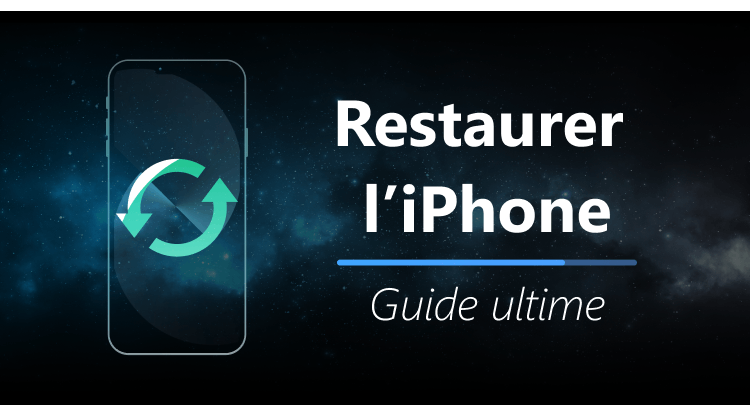
Mi a teendő, ha szüksége van Helyezze vissza iPhone -ját ? Több felhasználó küldi el nekünk ezt a kérdést. Tanulmányoztam a helyzetüket, kiderül, hogy problémáik nagyon különböznek. Ezért úgy döntöttem, hogy kipróbálom az iPhone helyreállításának számos módszerét, és megpróbálom elmondani mindent, amit felfedeztem, és megadom a lehetséges megoldásokat.
Válassza ki az érdeklődő részt:
- Helyezze vissza az iPhone -t, mi van ?
- Ha visszaállít egy iPhone -t, mindent elveszít ?
- #1. Hogyan lehet visszaállítani az iPhone -t Az adatok elvesztése nélkül Fontos
- #2. Helyezze vissza az iPhone -t iTunes segítségével
- #3. Állítsa vissza az iPhone -t: Az iTunes alternatívája
- #4. Az iPhone visszaállítása az iCloud segítségével
- #5. Az adatok visszaállítása iPhone nélkül
Mi az iPhone visszaállítása ?
Mit jelent az “iPhone visszaállítása” és milyen eszközt kell kiválasztani ? Annak érdekében, hogy jobban megértse, milyen hatással lehet az iPhone helyreállítására az adatokra, kövesse ezt a magyarázatot.
VS biztonsági mentés. Felújítás

- Visszaállíthat egy iPhone -t egy biztonsági másolatból.
- A biztonsági mentés az iPhone -adatok másolata a számítógépen vagy a felhőben.
- Elméletileg van egy iPhone -ja, amelyet először ment, és egy iPhone -t, amelyet vissza akarja állítani a biztonsági másolatát. Ez ugyanaz az eszköz lehet, ha műszaki problémát vagy adatvesztést követően szeretne visszaállítani az adatokat.
- Néhány lépésben elmagyarázzuk a védekező és a helyreállítási eljárást.
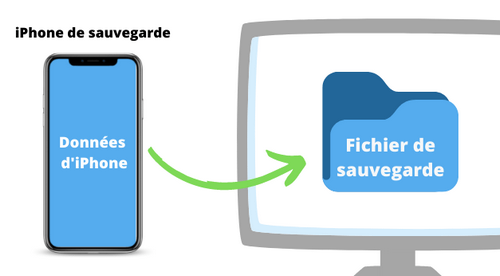
- A biztonsági mentés során az iPhone adatait titkosítják és másolják a számítógépére.
- Ezek az adatok nem tekinthetők meg a számítógépről. Ahhoz, hogy megszerezzék őket, visszaállíthatja őket egy iOS -eszközön, vagy használhatja az L -tspeciális Ogiciel, hogy helyreállítsa őket a számítógépről (még iPhone nélkül is).
- Az iTunes nem teszi lehetővé az alapértelmezett biztonsági mentés rendeltetési helyének megváltoztatását. Tudunk egy alternatív megoldást.
1.opció. Helyezze vissza a teljes iPhone -t
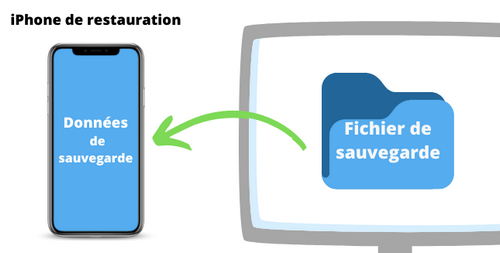
- A teljes helyreállítás azt jelenti, hogy a biztonsági mentési adatok visszanyerik az iPhone készülékről.
- Ebben az esetben az eszköz aktuális adatait a biztonsági mentés váltja fel. Nem lesz lehetőség ezen adatok visszanyerésére (kivéve egy másik biztonsági másolatot).
- Az iTunes és az iCloud csak teljes helyreállítás. Helyezze vissza a teljes iPhone -t
2. lehetőség. Helyezze vissza az iPhone -t szelektíven
- A szelektív vendéglátás lehetővé teszi a helyrehozandó adatok kiválasztását, és egyesítse azt az okostelefon -adatokkal.
- Ebben az esetben az iPhone többi adata érintetlen marad. Helyezze vissza az iPhone -t szelektíven
Visszaállíthatom az iCloudból ?
Az Apple lehetőséget kínál arra, hogy az iPhone -t online mentse az Apple szervereken. Ez lehetővé teszi, hogy bármilyen iOS -eszközről hozzáférjen a biztonsági mentéshez.
Hogyan lehet visszaállítani az iPhone -t az iCloudból ?Ha visszaállít egy iPhone -t, mindent elveszít ?
-A elveszítem az összes adatot, ha visszaállítom az iPhone -t ?
– Bizonyos esetekben igen ..Elveszítheti az összes iPhone -adatot vendéglátáskor A következő esetekben:
- �� Teljes helyreállítást végez : Az iPhone -on helyben tárolt összes adatot biztonsági mentési adatok helyettesítik. Ebben az esetben lehetetlen lesz visszaállítani az iPhone eredeti elemeit, ha korábban még nem mentette meg őket.
- �� A helyreállítás az iTunes -szal sikertelen : Az iTunes hibát követve az iPhone adatait törölhetik. Vannak azonban olyan alternatív szoftverek, amelyek mentési biztonsági mentést készítenek a vendéglátás elvégzése előtt: Például a copytrans Shelbee.
- �� Sérült biztonsági mentés : A biztonsági másolatot hibákkal mentheti el, ha valami nincs rendben (leválasztott eszköz, rossz internetkapcsolat stb.)). A helyreállítás az okostelefon -adatok elvesztéséhez is vezethet.
Folytassa az olvasást, hogy megtudja, hogyan lehet visszaállítani az iPhone -t anélkül, hogy mindent elveszítne >>
Hogyan lehet teljesen visszaállítani az iPhone -ját
- Hogyan lehet visszaállítani az iPhone -t Az adatok elvesztése nélkül
- Helyezze vissza az iPhone -t iTunes segítségével
- Állítsa vissza az iPhone -t: Az iTunes alternatívája
- Az iPhone visszaállítása az iCloud segítségével
- Az adatok visszaállítása iPhone
Hogyan lehet visszaállítani az iPhone -t az adatok elvesztése nélkül
Mint láthatja, a teljes helyreállítás nem mindig a legjobb megoldás. Valójában csak a szükséges adatokat lehet visszaállítani anélkül, hogy a többit megérintené. Ezt a módszert helyreállításnak nevezzük szelektív Vagy személyre szabott.
Helyezze vissza iPhone -ját a copytrans Shelbee segítségével
- Válassza ki a visszaállításhoz szükséges elemeket, Az iPhone többi adata érintetlen marad
- Mentse el vagy állítsa vissza iPhone -ját iTunes vagy iCloud nélkül
- IPhone biztonsági másolatok a számítógépen vagy egy külső merevlemezen
- Változtassa meg az alapértelmezett iTunes biztonsági mentési mappát
- Helyezze vissza alkalmazásait
Így lehet visszaállítani az iPhone -adatokat szelektíven és az iTunes nélkül:
Kattintson az alábbi gombra, és telepítse a copytrans Shelbee -t a Windows számítógépére: Töltse le a copytrans Shelbee Start Copytrans Shelbee -t, és csatlakoztassa az iPhone -t a számítógéphez USB -kábellel.
A copytrans Shelbee -ben válassza a személyre szabott restaurációt:
Válassza ki a visszaállítani kívánt biztonsági mentést. Mi van, ha nem találom a biztonsági másolataimat a számítógépen ? >>
�� híváskapcsolatok és előzmények
�� SMS, Viber és WhatsApp beszélgetések, képek és MMS videók
�� Filmfotók�� Naptári események és számlák
�� Emlékeztetők�� Alkalmazások, dokumentumok és jelszavak **
�� icloud trousseau, jelszavak az e-mailhez, a wi-fi és a webhelyek **�� Megjegyzések
�� Számlák
�� Beállítások
** Mindaddig, amíg van számszerűsített biztonsági másolataVálassza ki a behajtani kívánt adatokat a vendéglátó iPhone -on. Az alábbi példában a hívás előzményeit és a képeket választottuk:
Erősítse meg az adatok visszaállítását a “Start” gombra kattintással.
Várja meg az iPhone visszaállítását: Mindenekelőtt ne húzza ki a készüléket ! Fontos: Ha visszaállítja az alkalmazásokat, kérjük, aktiválja az internetkapcsolatát.
Ezzel az eszközzel biztonsági másolatot és teljes helyreállítást készíthet az IDEVICE -ről.
Helyezze vissza az iPhone -t iTunes segítségével
Az iTunes egy natív megoldás, amely az Apple termékek minden felhasználójának elérhető. Ez egy ingyenes eszköz, amely mind a Mac, mind a Windows számára elérhető, és ingyenes. Mielőtt elkezdené az iTunes -t, előnyösebb megismerni a bemutatott hátrányokat.
❗ Az iTunes nem teszi lehetővé a biztonsági mentési rendeltetési hely kiválasztását: Az összes biztonsági mentést a C -n tárolják
❗ Nem fogja tudni visszaállítani a biztonsági mentést egy külső merevlemezről vagy egy USB -kulcsról
❗ Nincs szelektív vendéglátás
❗ Az iTunes korrupt biztonsági mentéseket készít anélkül, hogy elmondaná: Csak a helyreállítás idején fedezi fel
❗ Az iTunes nem készít biztonsági másolatot: Ha valami rosszul fordul elő, akkor kockáztatja, hogy elveszíti az összes adatotÍme, hogyan lehet visszaállítani az iTunes biztonsági másolatát egy új iPhone -on.
- Indítsa el az iTunes -ot a számítógépén. Csatlakoztassa az iPhone -t USB -kábellel a számítógéphez.
- Kattintson az ikonra a készülékkel.
- Az eszköz menüjében válassza a “Biztonsági másolat visszaállítása” lehetőséget.
Helyezze vissza az iPhone -t iTunes nélkül
Ebben a szakaszban elmagyarázzuk, hogyan lehet a Teljes iPhone -mentes helyreállítás iTunes nélkül. Ebben az esetben az összes iPhone -adatot felváltja a biztonsági mentés. Tehát nem fogja tudni visszaállítani csak a választott adatokat. (Ha szelektív helyreállítást szeretne végezni, lépjen erre a szakaszra ->>).
Helyezze vissza a teljes iPhone -t iTunes nélkül: Használja a copytrans shelbee -t
- Helyezze vissza az iPhone -t egy külső merevlemezről vagy egy USB -kulcsról
- Helyezze vissza a teljes iPhone -t, vagy csak a kiválasztott adatokat
- Az Ön adatainak védelme van: Mentés a biztonsági mentés vendéglátási probléma esetén
- Helyezze vissza alkalmazásait
Használja ezt a módszert
|
✔️ Visszaállítsa az összes iPhone -adatot egyszerreJó tudni :
⚠ A visszaállított adatok nem egyesülnek az aktuális adatokkal az iPhone -jából;
⚠ Egy újabb iOS verzióval rendelkező iPhone biztonsági másolatát nem lehet visszaállítani egy iPhone -on, az iOS régebbi verziójávalKövesse ezeket a lépéseket Helyezze vissza az iPhone -t iTunes nélkül ::
- Töltse le és telepítse a copytrans Shelbee -t a gombra kattintva: Töltse le a copytrans Shelbee -t
- Csatlakoztassa az iOS -eszközt USB -kábellel a számítógéphez, és kezdje el a copytrans Shelbee -t.
- Válassza ki Teljes helyreállítás.
- Kattintson a zöld ceruzára, hogy válassza ki az iPhone -on visszaállítani kívánt biztonsági másolatot.
Mi a teendő, ha nem tudom, hol találom a biztonsági másolatot ? Van egy eszközünk, amely az Ön számára keresi őket: CopyTrans biztonsági mentő. Ezen felül segít az adatainak visszaszerzésében, ha a biztonsági mentést lehetetlen visszaállítani.
Ha az alkalmazásokat is vissza szeretné állítani, kérjük, csatlakozzon az iTunes áruházhoz az Apple ID segítségével.
JEGYZET
A vendéglátás során a copytrans Shelbee megkérheti Önt, hogy írja be az iOS biztonsági mentési jelszavát az adatok megfejtéséhez. Mi az iOS biztonsági mentési jelszó ?
- Várjon a helyreállítás végéig.
- Ennyi – van visszaállította az iPhone -ját iTunes biztonsági másolat nélkül !
- Az ICloud biztonsági másolatának visszaállításához az iPhone -on manuálisan lesz szükség Törölje az összes adatot az iPhone -ról. Íme, hogyan kell tenni: Hozzáférés a beállításokhoz, majd válassza a “General”> “Átutalás vagy visszaállítása az iPhone”> “Tartalom és beállítások törlése” lehetőséget.
- Erősítse meg az iPhone törlését.
- A visszaállítás után az iPhone megkérdezi, hogy vissza akarja -e állítani az adatait egy biztonsági másolatról, vagy folytatja -e egy üres iPhone -t. Válasszon Visszaállítás az iCloudból.
- Csatlakozzon egy Wi-Fi hálózathoz. Tudja meg az Apple azonosítóját, hogy iPhone csatlakozhasson az iCloudhoz, és töltse le a biztonsági másolatot.
- Válassza ki a biztonsági mentést a visszaállításhoz, és erősítse meg. Hogyan lehet felgyorsítani a vendéglátást az iCloudból ?
- Keresse meg a biztonsági mentéseket
- Megjeleníti az összes biztonsági másolatot a számítógépen és az iCloudban
- Lehetővé teszi a biztonsági mentési adatok visszanyerését a számítógépről
- Helyreállítja a törölt adatokat az iPhone -ról, de még mindig jelen van a biztonsági másolatokban
- Helyezze vissza az adatokat egy iPhone biztonsági másolatból anélkül, hogy az adatokat az iPhone -on összetörné
- Először töltse le a CopyTrans biztonsági mentési extrahtort a számítógépére, és telepítse azt. Töltse le a copytrans biztonsági mentési extrahtort
- Kattintson További biztonsági másolatok megtalálásához csatlakoztassa az iCloudot És csatlakozzon az iCloud -fiókjához.
- A CopyTrans Backup Extractor az összes biztonsági másolatot megjeleníti a PC -n, és ☁️ az iCloudban. Az adatok konzultációjához kattintson a biztonsági másolatra. Vigyázzon a lakat szimbólumra ��: Ez azt jelenti, hogy ezt a biztonsági másolatot jelszó védte. Meg kell értesíteni neki, hogy hozzáférjen (mi lenne, ha elfelejteném a biztonsági mentési jelszót ?)).
- Amikor a CopyTrans biztonsági mentési extrahror megfejti a biztonsági másolatot, akkor kiválaszthatja az adatokat, hogy egyszerre visszaállítsa vagy helyreállítsa az összes helyreállítását vagy helyreállítását. Ezután válassza ki az adatainak mentéséhez a PC -jén vagy az USB -kulcson egy helyet.
- Nem tudom, vannak -e biztonsági másolataim
- Nem tudom visszaállítani az adataimat az iPhone -on
- Meg kell szereznem az adataimat az iPhone -ról a PC -n
- Véletlenül töröltem az adatokat az iPhone -on, és vissza akarom állítani
- Vissza kell állítanom az iPhone biztonsági másolatát, de nem akarom összetörni az adatokat a jelenlegi iPhone -on
- Állítsa vissza az iPhone -t az adatok elvesztése nélkül (szelektív vendéglátás)
- Helyezze vissza a teljes iTunes biztonsági mentést
- Az iPhone adatok visszaállítása eszköz nélkül
- �� Készítsen rendszeres biztonsági másolatot (hogy ne kimerítse a helyét a számítógépen, mentse el az iPhone -t vagy az iPad -et egy külső merevlemezen, vagy készítsen növekményes biztonsági mentéseket)
- �� Vigyázzon, ha a teljes iPhone visszaállítását tervezi: Ne felejtse el lemásolni vagy menteni azokat az adatokat, amelyeket nem akar elveszíteni a számítógépén
- �� Használjon megbízható vendéglátóeszközt
- �� Tegyen személyre szabott helyreállítást, és csak a szükséges adatokat állítsa vissza
- �� Ha a biztonsági mentése korrupt, válasszon egy biztonsági mentési extrakciós eszközt
- Olyan kommunikációs alkalmazásokból származik, mint az e -mail, névjegyek, üzenetek, képek, WhatsApp beszélgetések.
- Fotók, videók, jegyzetek és emlékeztetők.
- Web böngésző adatai és közösségi hálózatok jelszavak (a Trousseau -tól).
- Lépjen a Beállítások elemre, és kattintson a nevére, majd az iCloud oldalra.
- Ezután kattintson a gombra “Icloud biztonsági mentés”.
- Végül ellenőrizze “Icloud biztonsági mentés” Aktiválni.
- Először állítsa vissza az iPhone -ját azáltal, hogy megy Beállítások> Általános >> Visszaállítás> Tartalom és beállítások törlése.
- Ezután kövesse a konfigurációs eljárásokat, amikor az iPhone újraindul, amíg “Alkalmazások és adatok”.
- Végül válassza ki “Visszaállítás az iCloudból”.
- Kiválaszthatja az adatok típusát a helyreállításhoz és csak a kiválasztott adatok visszaállításához;
- Kiválaszthatja a biztonsági mentést a visszaállításhoz;
- Megtekintheti a biztonsági mentési adatok tartalmát;
- A művelet egyszerűsége csak néhány kattintással.
- Mindenekelőtt telepítse az iOS foneRescue -t a számítógépére vagy a Mac -re, majd indítsa el, majd csatlakoztassa az iPhone -t USB -kábelén keresztül.
- Ezután válassza ki “Visszatérés az iCloudból” Ezután kattintson a gombra “Kövesse”.
- Ezután csatlakozzon az ICLoud -fiókjához az azonosítók segítségével.
- A csatlakozás után válassza ki az adattípust a helyreállításhoz.
- Végül kattintson a gombra ” Felépülni “ Jobb alján.
A copytrans Shelbee -vel
✔ Csak az Ön által választott adatokat állítsa vissza;
✔ Az alkalmazások visszaállítása egy iOS -eszközön, még akkor is, ha törölték azokat az App Store -ból *** után;
✔ Az adatok visszaállítása a teljes vagy szelektíven;
✔ A titkosított biztonsági mentések visszaállítása.
*** Mindaddig, amíg készített egy biztonsági másolatot a copytrans Shelbee -vel (V2.1 vagy több), mielőtt az alkalmazásokat eltávolítják az App Store -ból.
Videó útmutatónk Hogyan lehet visszaállítani iPhone -t iTunes nélkül ::
Az iPhone visszaállítása az iCloud segítségével
Ha kap egy Apple eszközt, akkor ingyenes online tárhelyet kap az iCloudban. Mentheti oda a fájljait, vagy tárolhatja az iPhone biztonsági másolatát.
Ez egy gyakorlati megoldás, mert a biztonsági mentés automatikusan megtörtént, és mindig online tárolódik. Ez lehetővé teszi a biztonsági mentés helyreállítását bármely iOS -eszközről. Ennek a módszernek a sajátosságait azonban figyelembe kell venni:
❌ Az iCloud biztonsági mentési helyreállítása csak az iPhone összes adatainak teljes törlése után lehetséges (a visszaállítás után).
❌ Lehetetlen lesz egyesíteni az iPhone adatokat az iCloud biztonsági mentési adatokkal.
❌ Az iCloud csak 5 GB szabad helyet kínál. Fizetni kell, hogy több legyen.
Így lehet visszaállítani iPhone -ját az iCloud segítségével.
Visszaállíthatja az icloud biztonsági mentési adatokat anélkül, hogy törölné az aktuális iPhone -adatokat. Folytassa az olvasást >>
Az adatok visszaállítása iPhone nélkül
Tudta, hogy semmi sem veszít el, még akkor sem, ha az iPhone már nem működik ? Ez egy szélsőséges eset, és nem akarom, hogy ebben a helyzetben találja magát. De jó tudni, hogy mit kell előre tenni.
Tehát az iPhone és az elveszett vagy törött, ahol lehetetlen, hogy klasszikus módon állítsa vissza az iPhone adatait … az ilyen típusú helyzetekhez van egy speciális eszköz – a CopyTrans Backup Extractor. Meg fogja keresni a biztonsági másolatokat a számítógépen és az iCloudban, és lehetővé teszi, hogy helyreállítsa a választott adatokat a számítógépen. Konzerválhatja ezeket az adatokat a számítógépről, vagy hozzáadhatja egy másik iPhone vagy Android eszközhöz.
Mi az a copytrans biztonsági mentési extrahtor tudja, hogyan kell csinálni ?
A copytrans biztonsági mentési kivonó megfelel -e nekem ?
Következtetés
Az iPhone vagy iPad visszaállítása az iPhone -on tárolt adatvesztést okozhat. Pontosan ezt kínálja az iTunes és az icloud: ezek a szoftverek visszaállítják az iPhone -t azáltal, hogy az aktuális adatokat a biztonsági másolatokkal cserélik. Ebben az esetben az iPhone aktuális adatai megőrizhetetlenné válnak. Hacsak nem mentette meg őket … más módszereket mutattunk be, amelyek lehetővé teszik, hogy mindent megtartson:
Íme néhány tipp az iPhone egészséges és Ne veszítsen el adatokat az iPhone -ról a vendéglátás során ::
Tech/ SEO szakember szerkesztő. Anyám mindig azt akarta, hogy hercegnő legyek, és a Mortal Kombat skorpiója akartam lenni. Van nyelvtudományi diplomám, de az iPhone -korrektorom nem ért egyet.
3 módszer az iCloud biztonsági mentés helyreállítására
A felfedezés 3 azt jelenti, hogy lehetővé teszi az iPloudban rögzített adatok biztonsági másolatának visszaállítását az iPhone -on vagy az iPad -en:
2 perc olvasás
Mindenhol megoszthat:
Bármely technológia néha rosszul működhet, és még a legjobb iPhone vagy iPad is problémákkal szembesülhet. Lehet, hogy a Bluetooth -kapcsolata már nem működik, vagy az iPhone már nem követi az Ön helyzetét a térképekben. Lehet, hogy néhány alkalmazás szisztematikusan ültet, amikor elindítja őket az iPad -en ! Mindenesetre néha szükséges Helyezze vissza iPhone vagy iPadjét hogy minden jól működjön. Ha azonban visszaállítja az iPhone -t, az összes adata elveszik. Tehát minden bizonnyal elmentette adatait az iCloudon. De hogyan lehet helyreállítani őket ? Íme 3 hatékony módszer Állítsa vissza az iCloud biztonsági másolatát.
Milyen adatokat lehet helyreállítani az iCloud biztonsági mentése óta ?
Hogyan lehet helyreállítani az adatokat az iCloud biztonsági másolatból ?
Előtt Helyezze vissza az iCloud adatait, Először tudnia kell, hogyan készítsen biztonsági másolatot az Apple szolgáltatásról az iOS -eszközről. Így lehet tenni:
Jegyzet : Az iPhone-t felelősségre kell helyeznie, és csatlakoznia kell egy Wi-Fi hálózathoz, hogy az iCloud biztonsági másolat beinduljon.
Az iCloud biztonsági másolat helyreállításához vissza kell állítania az iPhone -t (vagy iPad -et), majd új eszközként kell konfigurálnia. Így lehet tenni:
Jegyzet : Az iCloud-adatok visszaállításához be kell csatlakoztatni egy Wi-Fi hálózathoz.
Felépülni könnyen őket iPhone adatok az iCloud biztonsági másolaton keresztül
Ebben a módszerben a PhoneRestcue szoftvert használja az iOS -hoz Helyezze vissza az iCloud -adatokat Könnyen, anélkül, hogy vissza kellene állítania az iPhone -t. A PhoneRescue az adatokat behajthatja az iTunes biztonsági mentéséből, a icloud biztonsági mentés sőt még az iDevice -ből tévedésből kitörött adatokat is visszaállítani.
Az iOS foneRescue -jának más előnyei is vannak:
Így lehet elkészíteni a icloud biztonsági mentési helyreállítás PhoneRescue -val:
Következtetés
Azért, hogy Helyezze vissza az iCloud biztonsági mentést, Újra konfigurálnia kell az iOS -eszközt, azaz visszaállítja. De ha a PhoneRescue -t használja az iOS -hez, akkor nemcsak az adatokat helyreállíthatja az iCloudból, hanem megtekintheti és kiválaszthatja az Ön által választott helyreállítási adatokat is.
Próbálja ki ezt az eszközt az iCloud adatainak könnyedén visszaállításához !
Ne habozzon megosztani ezeket a tippeket a közösségi hálózatokon.
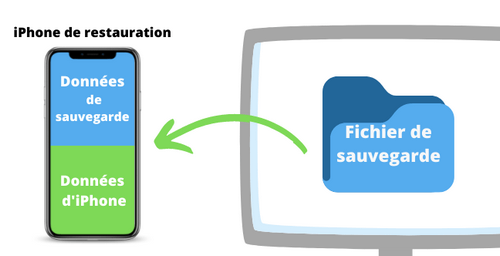
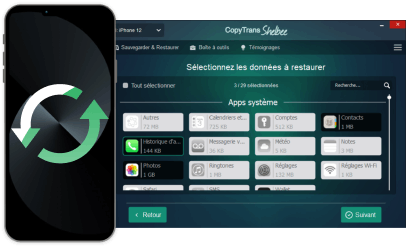

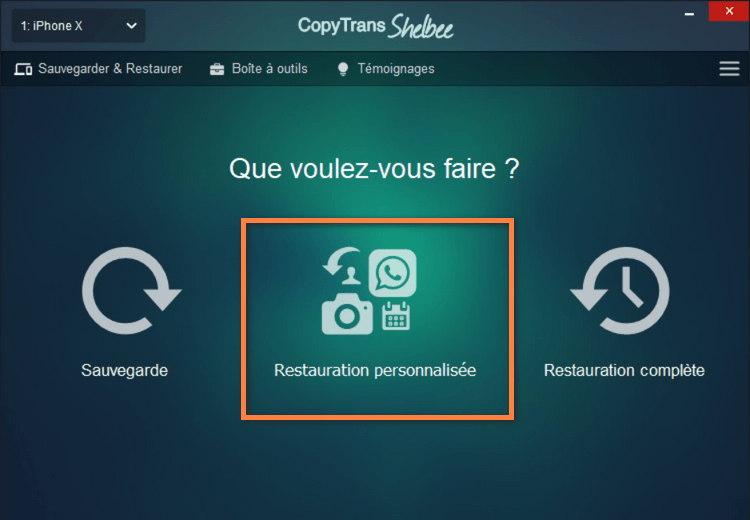 Válassza ki a visszaállítani kívánt biztonsági mentést. Mi van, ha nem találom a biztonsági másolataimat a számítógépen ? >>
Válassza ki a visszaállítani kívánt biztonsági mentést. Mi van, ha nem találom a biztonsági másolataimat a számítógépen ? >>
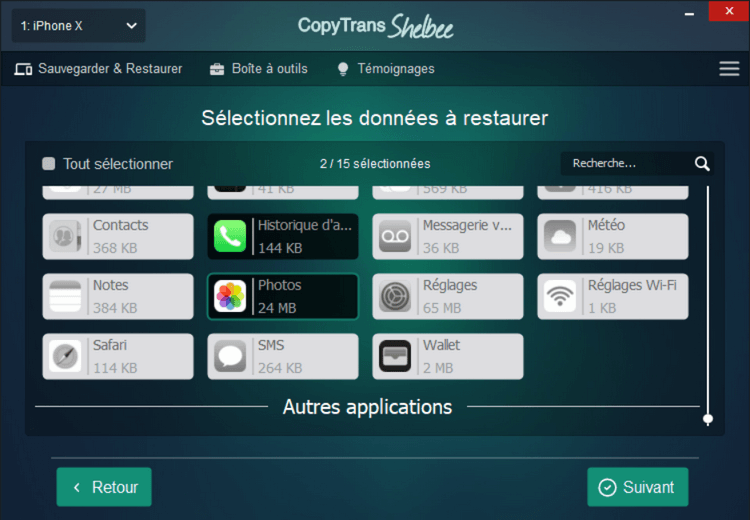 Erősítse meg az adatok visszaállítását a “Start” gombra kattintással.
Erősítse meg az adatok visszaállítását a “Start” gombra kattintással. 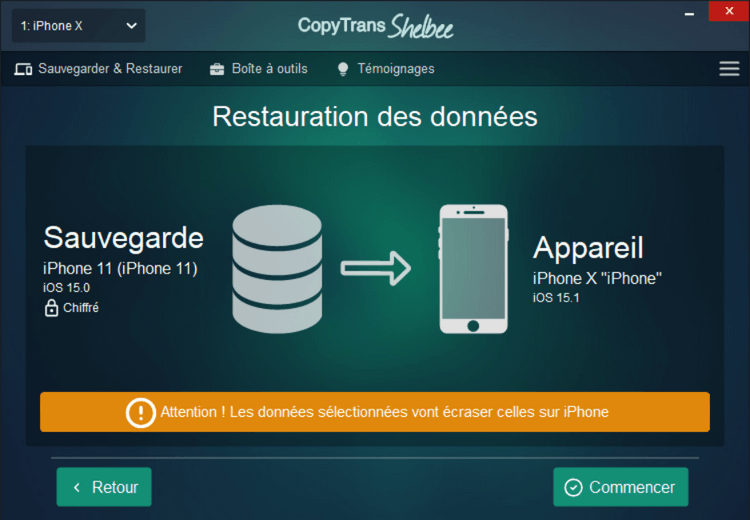 Várja meg az iPhone visszaállítását: Mindenekelőtt ne húzza ki a készüléket ! Fontos: Ha visszaállítja az alkalmazásokat, kérjük, aktiválja az internetkapcsolatát.
Várja meg az iPhone visszaállítását: Mindenekelőtt ne húzza ki a készüléket ! Fontos: Ha visszaállítja az alkalmazásokat, kérjük, aktiválja az internetkapcsolatát.